Correggi l'errore di errore del thread di sistema non gestito Windows 10
Pubblicato: 2016-08-23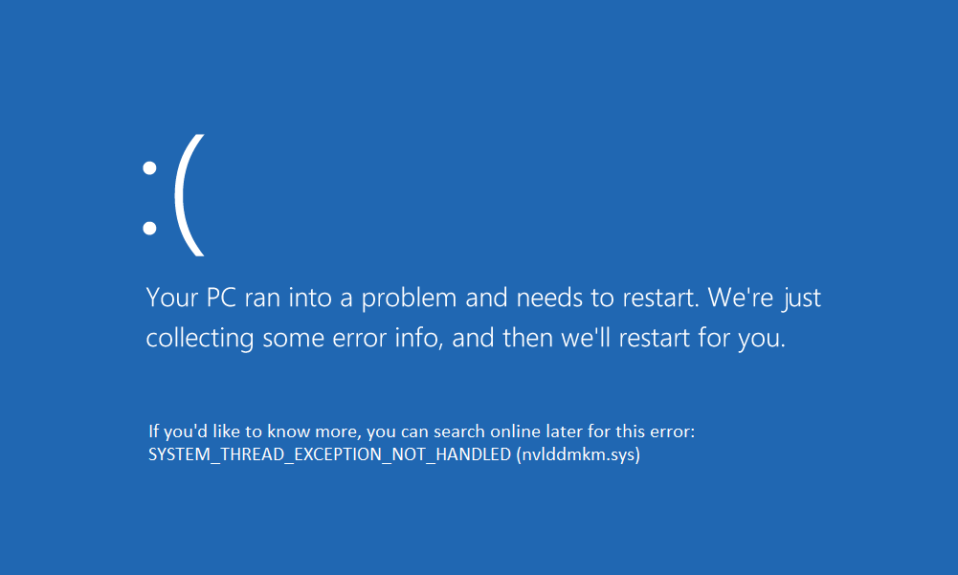
Correggi l'errore di eccezione del thread di sistema non gestito Windows 10 (SYSTEM_THREAD_EXCEPTION_NOT_HANDLED): è un errore Blue Screen of Death (BSOD) che potrebbe verificarsi da ora in cui e quando ciò accade non sarai in grado di accedere a Windows. L'errore Thread Exception non gestito di sistema si verifica generalmente al momento dell'avvio e la causa generale di questo errore sono i driver incompatibili (nella maggior parte dei casi sono i driver della scheda grafica).
Persone diverse ricevono messaggi di errore diversi quando vedono Blue Screen of Death come:
SYSTEM_THREAD_EXCEPTION_NOT_HANDLED (nvlddmkm.sys)
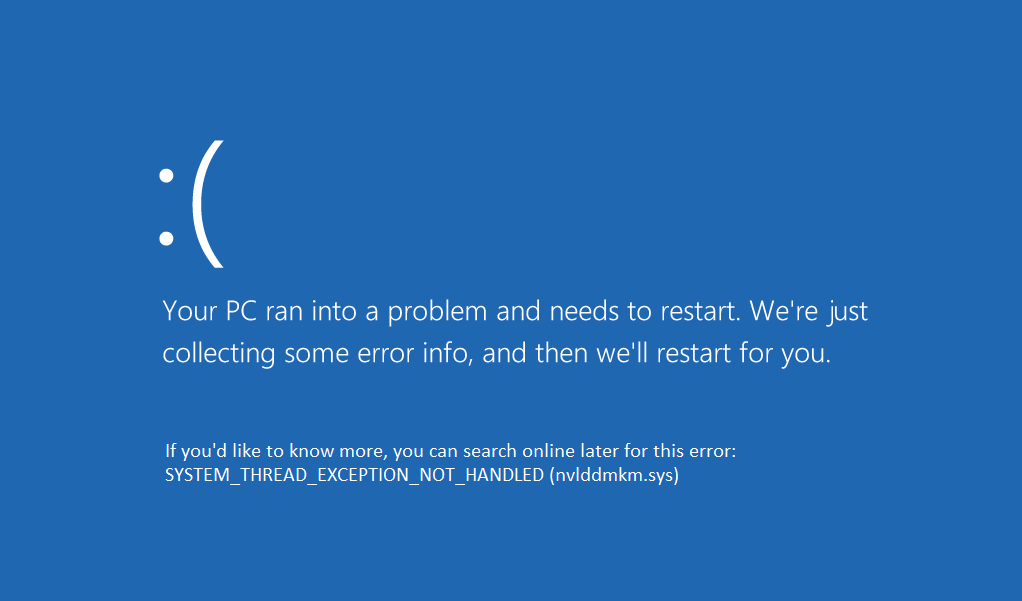
O
SYSTEM_THREAD_EXCEPTION_NOT_HANDLED (wificlass.sys)
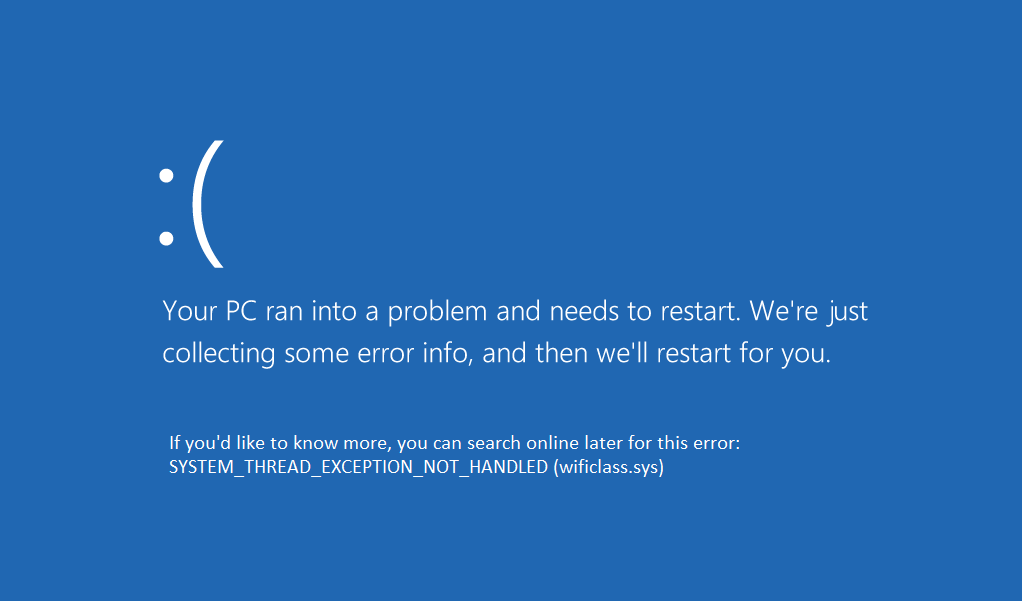
Il primo errore sopra si verifica a causa di un file chiamato nvlddmkm.sys che è il file del driver video Nvidia. Ciò significa che la schermata blu della morte si verifica a causa del driver della scheda grafica incompatibile. Ora anche il secondo è causato da un file chiamato wificlass.sys che non è altro che un file del driver wireless. Quindi, per eliminare la schermata blu dell'errore mortale, dobbiamo affrontare il file problematico in entrambi i casi. Vediamo come correggere l' eccezione del thread di sistema non gestita dall'errore Windows 10 , ma prima, vediamo come aprire il prompt dei comandi dal ripristino perché ne avrai bisogno in ogni singolo passaggio.
Contenuti
- Per aprire il prompt dei comandi:
- Correggi l'errore di errore del thread di sistema non gestito Windows 10
- Metodo 1: disinstallare il driver problematico
- Metodo 2: rinominare il driver problematico
- Metodo 3: ripristina il tuo PC a una volta precedente
- Metodo 4: disabilitare l'accelerazione hardware
Per aprire il prompt dei comandi:
a)Inserire il supporto di installazione di Windows o l'unità di ripristino/Disco di riparazione del sistema e selezionare le preferenze della lingua e fare clic su Avanti.
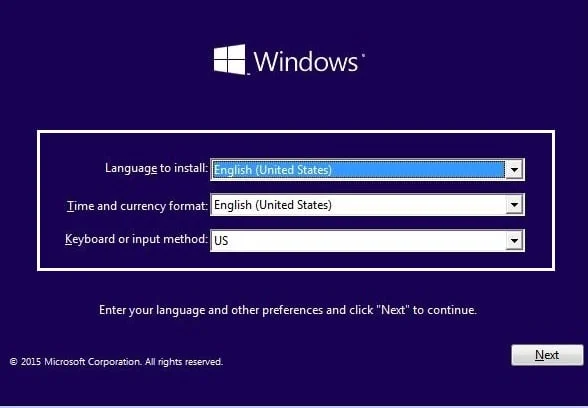
b) Fare clic su Ripara il computer in basso.
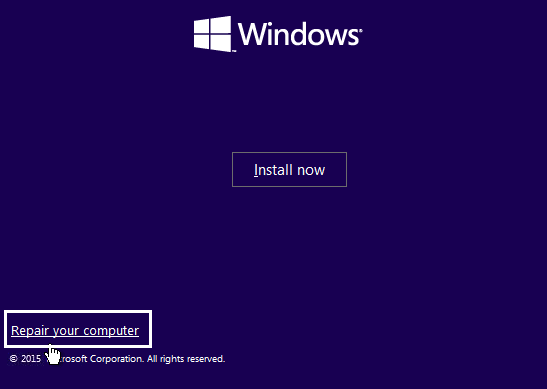
c) Ora scegli Risoluzione dei problemi e poi Opzioni avanzate.
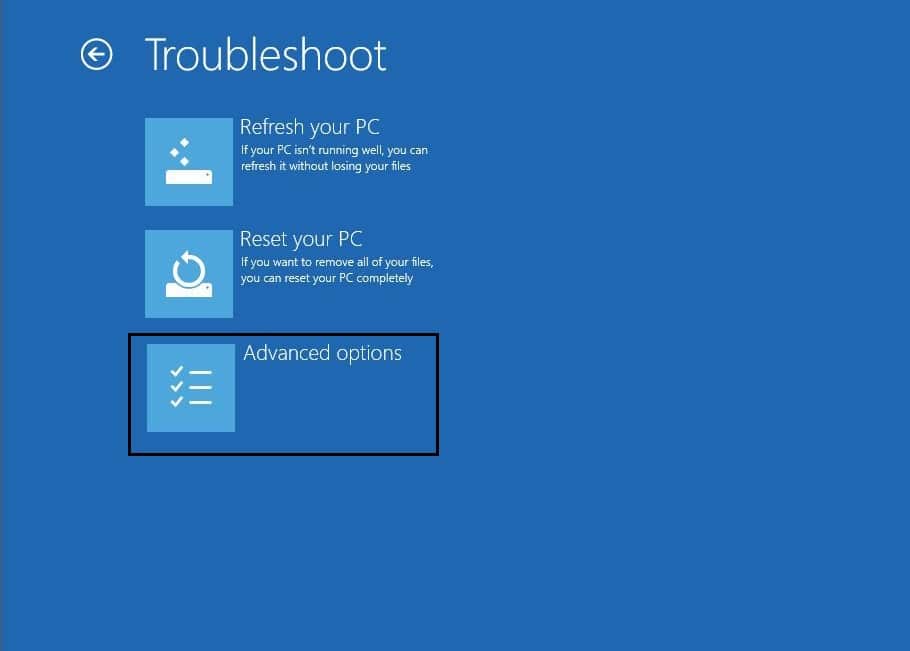
d)Selezionare Prompt dei comandi dall'elenco delle opzioni.
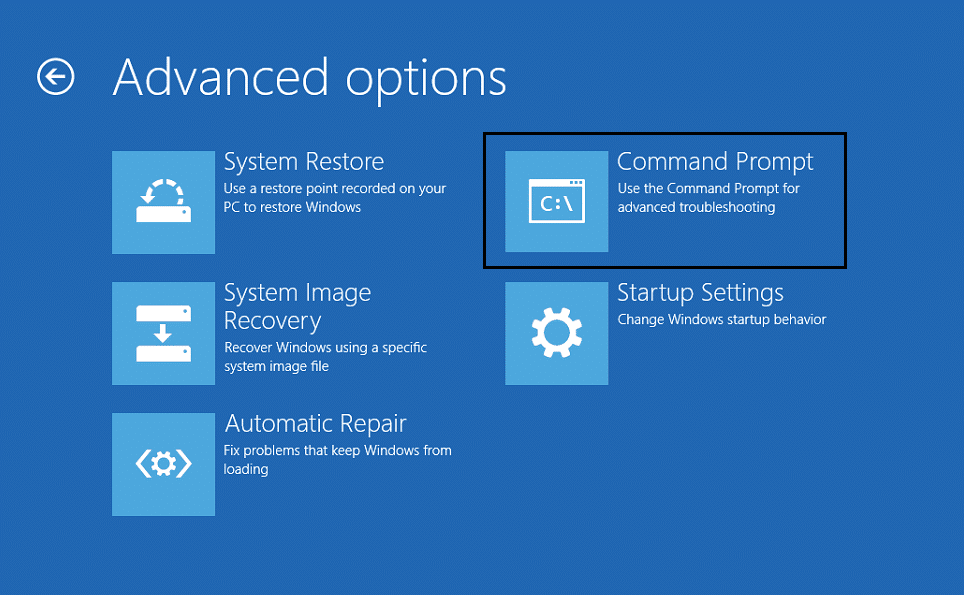
O
Apri il prompt dei comandi senza avere un supporto di installazione o un disco di ripristino ( non consigliato ):
- Alla schermata blu dell'errore di morte, chiudi semplicemente il PC utilizzando il pulsante di accensione.
- Premi ON e OFF bruscamente il tuo PC quando viene visualizzato il logo di Windows.
- Ripetere il passaggio 2 alcune volte finché Windows non mostra le opzioni di ripristino.
- Dopo aver raggiunto le opzioni di ripristino, vai su Risoluzione dei problemi, quindi Opzioni avanzate e infine seleziona Prompt dei comandi.
Quindi, senza perdere tempo, vediamo come risolvere l'errore di eccezione del thread di sistema non gestito Windows 10 con l'aiuto della guida alla risoluzione dei problemi elencata di seguito.
Correggi l'errore di errore del thread di sistema non gestito Windows 10
Metodo 1: disinstallare il driver problematico
1.Aprire il prompt dei comandi da uno qualsiasi dei metodi sopra menzionati e digitare il comando seguente:
bcdedit /set {default} bootmenupolicy legacy 
2.Premere Invio per abilitare il menu di avvio avanzato legacy .
3. Digitare exit nel prompt dei comandi per uscire e quindi riavviare il PC.
4.Premere continuamente il tasto F8 al riavvio del sistema per visualizzare la schermata delle opzioni di avvio avanzate.
5.Sull'opzione di avvio avanzato selezionare Modalità provvisoria e premere Invio.
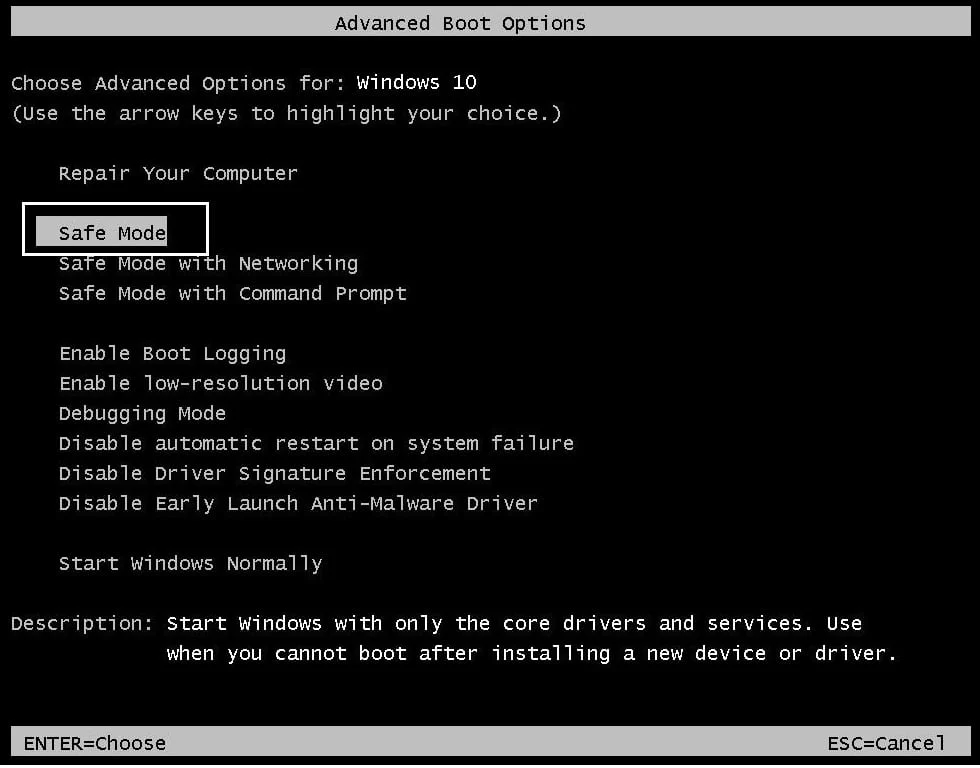
6.Accedi a Windows con un account amministrativo.
7.Se conosci già il file che causa l'errore (ad es. wificlass.sys ) puoi passare direttamente al passaggio 11, in caso contrario continuare.
8.Installa WhoCrashed da qui.
9.Esegui WhoCrashed per scoprire quale driver ti sta causando l' errore SYSTEM_THREAD_EXCEPTION_NOT_HANDLED .
10.Guarda " Probabilmente causato da " e otterrai il nome del driver, supponiamo che sia nvlddmkm.sys

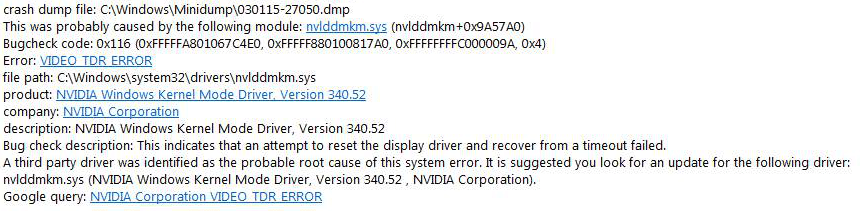
11.Una volta ottenuto il nome del file, eseguire una ricerca su Google per ottenere maggiori informazioni sul file.
12.Ad esempio, nvlddmkm.sys è il file del driver video Nvidia che causa questo problema.
13. Andando avanti, premi il tasto Windows + R quindi digita devmgmt.msc e premi invio per aprire Gestione dispositivi.
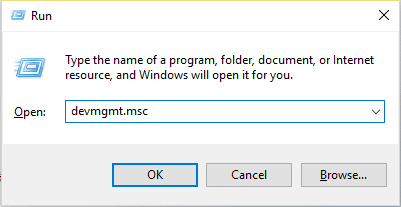
14.In Gestione dispositivi, vai al dispositivo problematico e disinstalla i suoi driver.
15.In questo caso, il suo driver video Nvidia, quindi espandi Schede video , quindi fai clic con il pulsante destro del mouse su NVIDIA e seleziona Disinstalla.
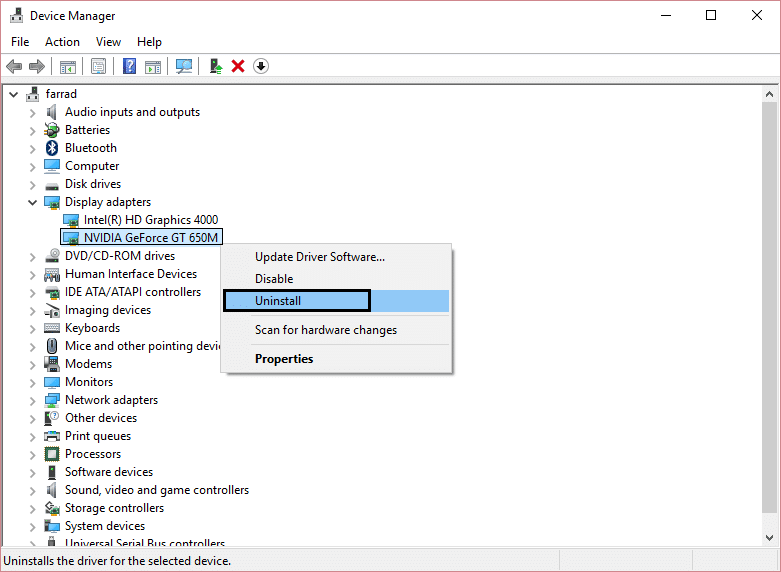
16.Fare clic su OK quando viene richiesta la conferma della disinstallazione del dispositivo.
17.Riavvia il PC e installa il driver più recente dal sito Web del produttore.
Metodo 2: rinominare il driver problematico
1.Se il file non è associato ad alcun driver in Gestione dispositivi, aprire il prompt dei comandi dal metodo menzionato all'avvio.
2.Una volta che hai il prompt dei comandi, digita il seguente comando e premi invio dopo ciascuno di essi:
C:
cd windows\system32\driver
ren FILENAME.sys FILENAME.old
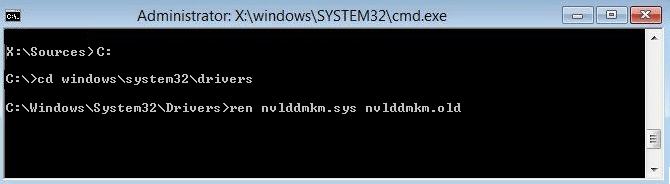
2.(Sostituisci FILENAME con il file che causa il problema, in questo caso sarà: ren nvlddmkm.sys nvlddmkm.old ).
3Digita exit e riavvia il PC. Verifica se sei in grado di correggere l'errore di eccezione del thread di sistema non gestito, in caso contrario continua.
Metodo 3: ripristina il tuo PC a una volta precedente
1.Inserire il supporto di installazione di Windows o l'unità di ripristino/Disco di riparazione del sistema e selezionare le preferenze della lingua e fare clic su Avanti
2.Fai clic su Ripara il tuo computer in basso.
3.Ora scegli Risoluzione dei problemi e poi Opzioni avanzate.
4. Infine, fai clic su " Ripristino configurazione di sistema " e segui le istruzioni sullo schermo per completare il ripristino.
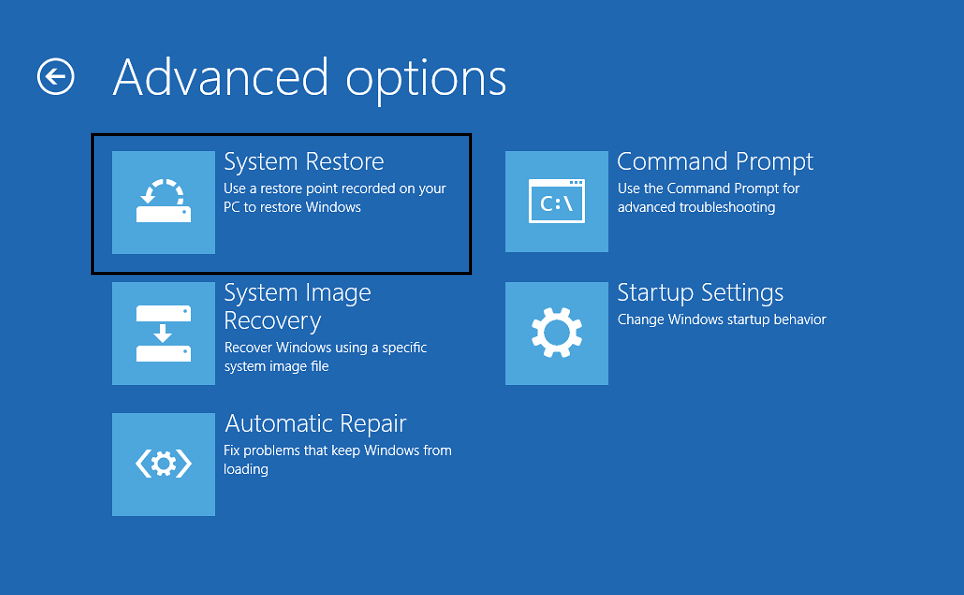
5. Riavvia il PC e questo passaggio potrebbe avere l' errore di correzione dell'eccezione del thread di sistema non gestito , ma in caso contrario continua.
Metodo 4: disabilitare l'accelerazione hardware
Questo metodo non è consigliato per correggere l'errore SYSTEM_THREAD_EXCEPTION_NOT_HANDLED e questo metodo deve essere utilizzato se e solo se hai provato tutti i metodi sopra e sei ancora frequentemente di fronte alla schermata blu dell'errore mortale.
1.Apri Google Chrome e vai alle impostazioni.
2.Fare clic su " Mostra impostazioni avanzate " e scorrere fino alla sezione Sistema.
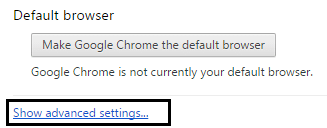
3. Deseleziona " Usa l'accelerazione hardware quando disponibile " e riavvia Chrome.
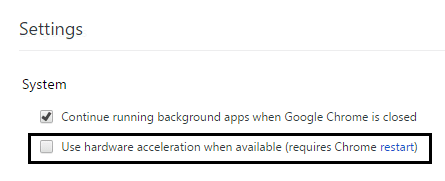
4.Apri Mozilla Firefox e digita quanto segue nella barra degli indirizzi: about:preferences#advanced
5. Deseleziona " Usa l'accelerazione hardware quando disponibile " e riavvia Firefox.
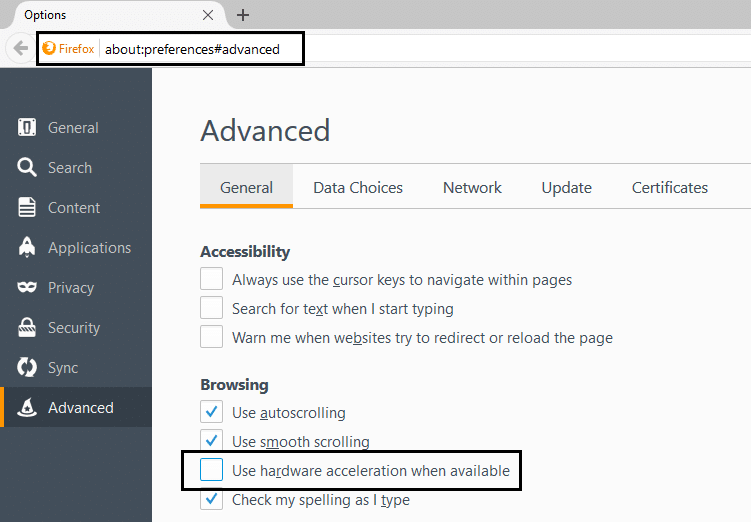
6.Per Internet Explorer, premere il tasto Windows + R e digitare " inetcpl.cpl ", quindi fare clic su OK.
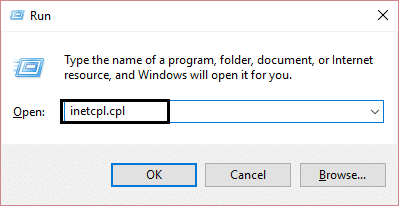
7.Selezionare la scheda Avanzate nella finestra Proprietà Internet.
8.Seleziona la casella “ Usa il rendering del software invece del rendering della GPU. “
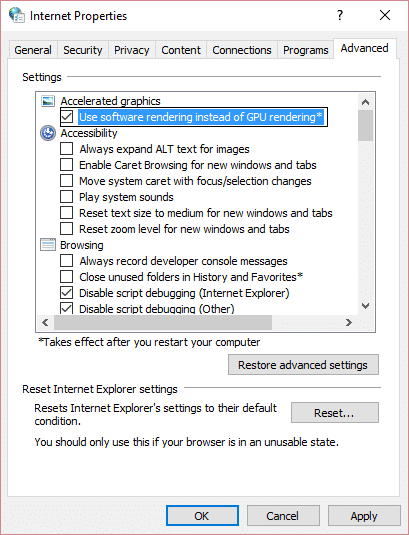
9.Fare clic su Applica seguito da OK e riavviare Internet Explorer.
Raccomandato per te:
- Come correggere il certificato del server è stato revocato in Chrome
- Risolto Errore Impossibile raggiungere questo sito in Google Chrome
- Correggere il codice di errore 0x80070002 Il sistema non riesce a trovare il file specificato
- Come risolvere la riparazione automatica non è stato possibile riparare il tuo PC
Ecco fatto, hai risolto con successo l' errore di eccezione del thread di sistema non gestito Windows 10. Se hai ancora domande su questo post, sentiti libero di chiederle nei commenti. Condividi questa guida sul social network per aiutare la famiglia e gli amici a correggere questo errore.
